Como cadastrar novo Edital
O preenchimento correto e completo do edital é uma etapa muito importante para o sucesso da divulgação de uma oportunidade. Portanto, o Gestor de Oportunidades deve incluir as informações o mais detalhadas possível, evitando que os candidatos precisem de informações complementares.
Siga o roteiro e veja como é fácil cadastrar uma oportunidade:
1º - Primeiramente é necessário ter o perfil de gestor de Oportunidades habilitado na UORG em que o edital será publicado.
Clique aqui para mais informações sobre habilitação no módulo Sigepe Oportunidades. ATENÇÃO! O edital estará vinculado a uma UORG, por isso o perfil do gestor e do autorizador deve ser associado a mesma UORG.
2º- Utilizando suas credenciais do SouGov.br, acesse o Sigepe Oportunidades no endereço eletrônico: https://oportunidades.sigepe.gov.br/
3º - Na tela inicial do Sigepe Oportunidades serão exibidos os editais cadastrados pela UORG que você faz parte.
Clique no botão “Cadastrar edital” para cadastrar um novo edital, lembrando que um edital pode ter mais de uma oportunidade:
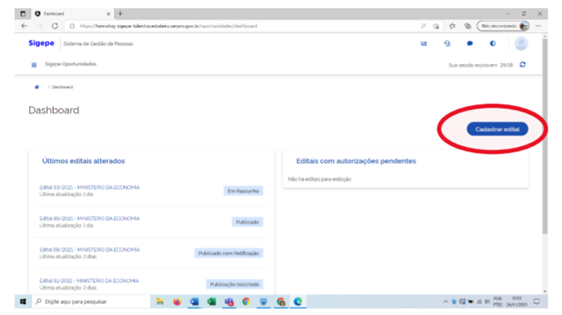
4º - Insira as informações do edital na ordem das seguintes etapas:

Veja aqui o passo a passo de cada etapa.
Ao completar o preenchimento das 5 etapas do cadastramento do edital, será possível visualizar todas as informações cadastradas na opção "Revisar dados". Após a revisão, clique em "Solicitar publicação".

Ao Solicitar publicação, o edital será encaminhado para o Autorizador de oportunidades, que terá dois dias para liberar o edital. Após autorizado, o edital será exibido automaticamente no aplicativo SOUGOV.BR (Autoatendimento, Currículo e Oportunidades) e no Portal do Servidor.
5º - Confira as regras de negócio para criação e publicação de editais
- Um edital está vinculado a uma UORG.
- Cada oportunidade deve ter pelo menos um requisito cadastrado.
- Caso seja necessário copiar informações e requisitos de outras oportunidades ou de outros arquivos, NÃO SE DEVE copiar e colar o texto diretamente no sistema. Orienta-se que copie o texto desejado, cole-o em um aplicativo de “Notas” do desktop, o copie e cole no campo sistema. Caso contrário, as informações do edital poderão aparecer desconfiguradas quando convertidas em PDF.
- Autorizador precisa estar habilitado na mesma UORG ou UORG superior ao Gestor
- O edital pode ter mais de uma oportunidade.
- A autorização é do edital, não só da oportunidade.
- O Autorizador de oportunidades terá dois dias para liberar o edital. Será notificado pelo sistema com cópia para o gestor de oportunidades. Caso essa data seja expirada, o edital volta para o status de rascunho e notifica o Gestor de oportunidades para solicitar novamente a publicação
6º - Ao acessar o edital publicado, serão exibidas as oportunidades que estão cadastradas no edital
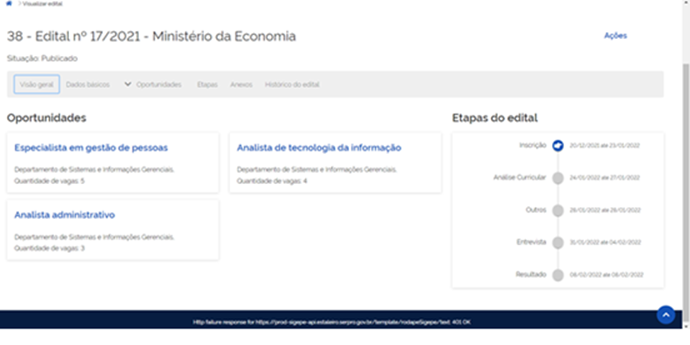
7º - Clique na oportunidade para acessar as informações detalhadas e a seção Candidatos inscritos:
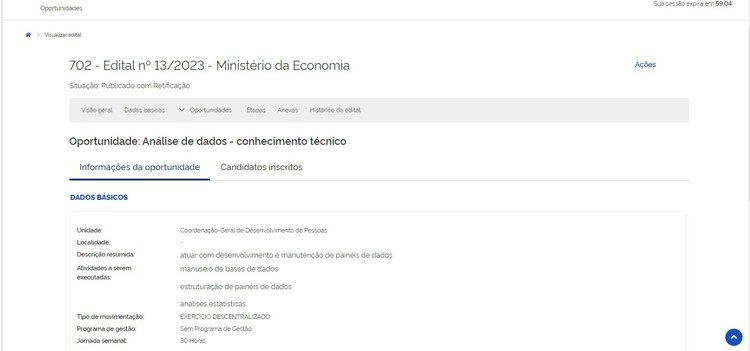
Veja detalhes sobre a seção "Candidatos inscritos" clicando aqui.
8º - Depois de publicar o edital, o gestor de oportunidade pode realizar as seguintes ações: retificar o edital, publicar resultado, suspender, cancelar, ou encerrar. IMPORTANTE: a ação de encerrar o edital não pode ser desfeita, ao encerrar um edital não é possível reabri-lo.
Encaminhe suas dúvidas para o e-mail curriculoeoportunidades@gestao.gov.br
Sobre intercorrências no Currículo e Oportunidades ou no Sigepe Oportunidades, registre seu chamado na Central Sipec ou 0800 979 9009.